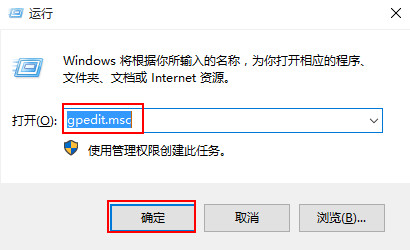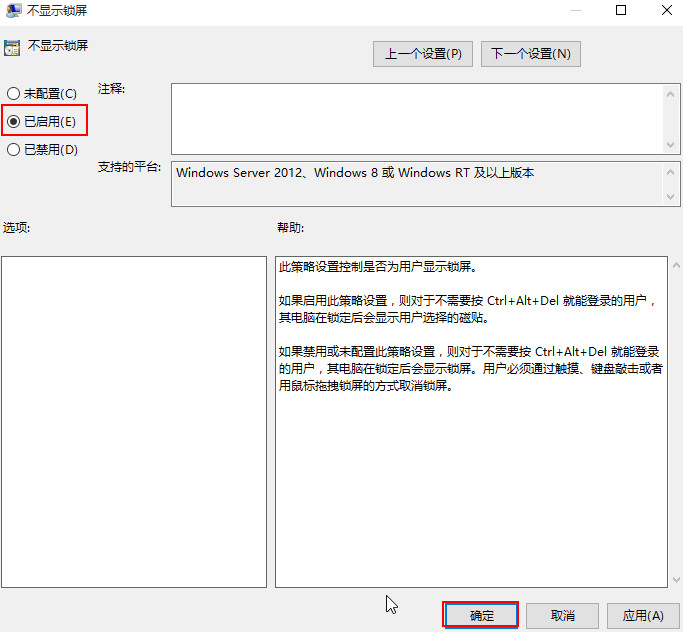电脑黑屏问题是Win10系统最常见的问题之一,所以不管是什么系统,黑屏问题总是层出不穷。近期就有Win10用户反映自己的电脑开机时就出现了黑屏的情况,那么对于这一情况应该如何解决呢?下面我们来看看小编带来的解决方法吧。
解决方法如下:
1、在桌面上使用win+r快捷键打开运行窗口,输入gpedit.msc命令回车,如下图所示:
2、在打开的窗口中,依次打开“计算机配置-管理模板-控制面板-个性化”,在右侧窗口找到“不显示锁屏”选项并双击打开,如下图所示:
3、在打开的界面中选择“已启用”,然后点击确定按钮,如下图所示:

 时间 2022-12-17 10:08:35
时间 2022-12-17 10:08:35 作者 admin
作者 admin 来源
来源